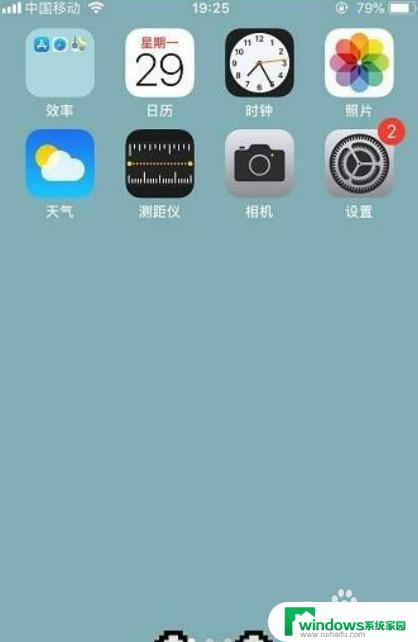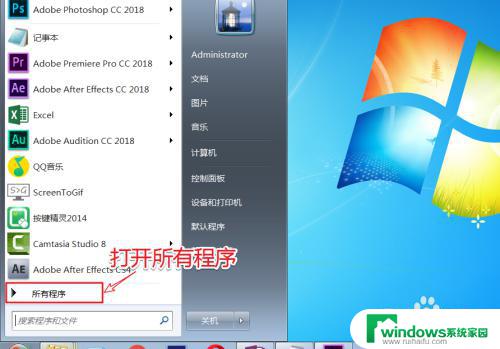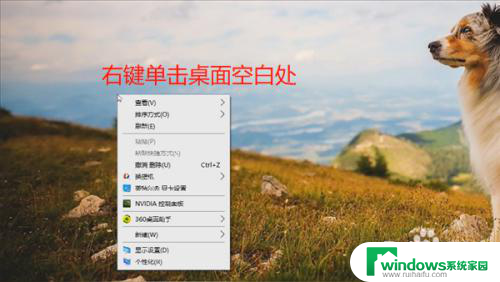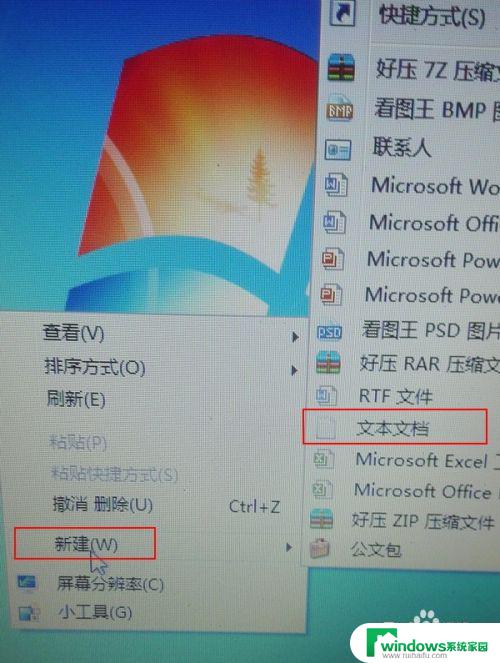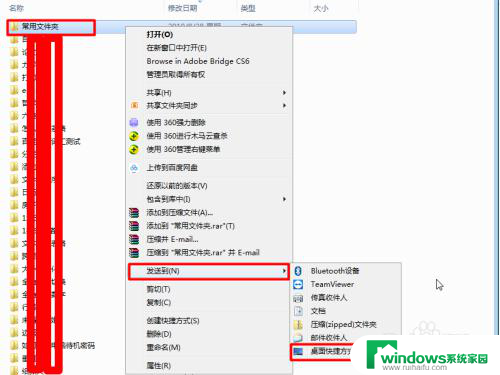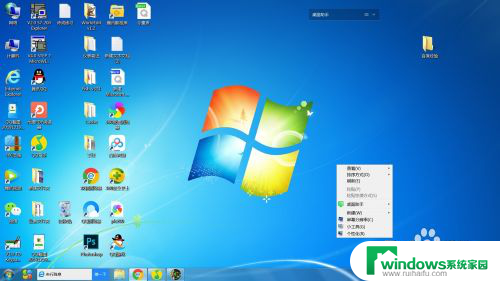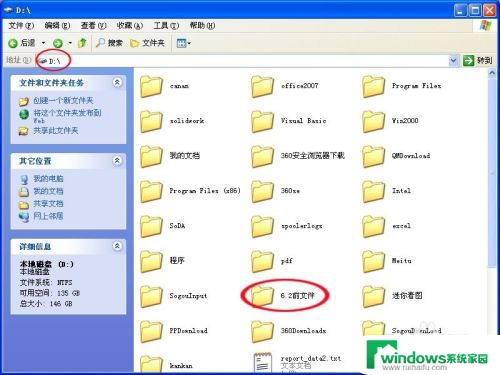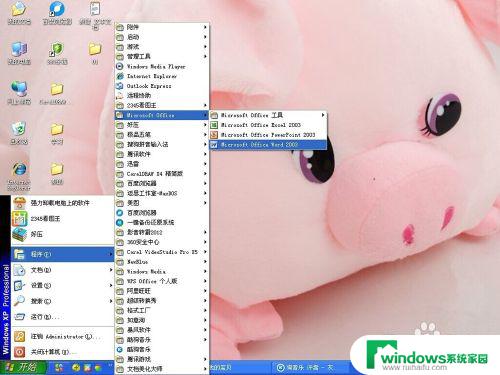创建vhd位置怎么选 如何在Windows 7中建立VHD虚拟硬盘文件
在现代科技的快速发展下,虚拟化技术越来越受到人们的关注和重视,作为一种常见的虚拟化技术之一,虚拟硬盘(VHD)文件在实现资源共享和灵活部署方面发挥着重要作用。对于初次接触VHD的用户来说,如何选择合适的创建位置成为一个关键问题。尤其是在Windows 7操作系统中,建立VHD虚拟硬盘文件的过程需要一定的技巧和方法。本文将为大家介绍如何在Windows 7中选择适当的VHD创建位置,以及建立VHD虚拟硬盘文件的步骤和注意事项。无论是为了实现系统备份还是为了方便的资源管理,本文都将为您提供有益的指导和建议。
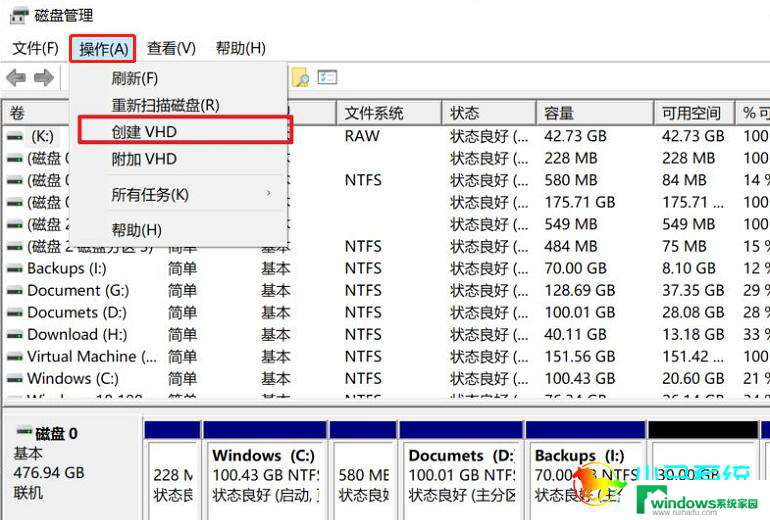
创建vhd位置怎么选 7中创建VHD文件呢?方法有两种,一种是纯命令行方式,一种是图形化界面操作。考虑到命令行模式需要记忆一些命令和参数,为了避免出错。这里以图形化的菜单操作为例介绍一下如何创建、配置以及删除VHD文件。
右键点击开始菜单或者桌面上的计算机,选择“管理”,进入“计算机管理”窗口;
在左侧列表里选中“存储”-“磁盘管理”,然后右键选择“创建VHD”;
随后你会看到一个“创建和附加虚拟磁盘”的窗口,在这里你需要设置VHD文件的保存位置和容量大小。确认无误后点击确定。
注:选择“虚拟硬盘格式”的时候,除非你的硬盘空间非常紧张,否则不建议使用动态扩展。
稍等片刻后,虚拟硬盘就创建完成,此时在“磁盘管理”里可以看到新增的虚拟硬盘:磁盘1;
但是这个新建的磁盘1还没有初始化和分配卷,尚不能使用,所以接下去要进行初始化工作:右击磁盘1,选择“初始化磁盘”;
初始化完成后,还需要对这个分区新建一个卷,右击分区部分,选择“新建简单卷”,跟随向导一路点击“下一步”即可。
经过初始化和分配卷后,整个创建工作宣告全部完成,你可以把这个VHD当作一个普通的磁盘分区来使用。
如果一段时间后你不需要它了,去除也很容易。同样进入“磁盘管理”,右击磁盘1,选择“分离VHD”,在随后弹出的窗口点击“确定”即可。
注意:假如勾选了“删除磁盘后删除虚拟硬盘文件”,之前你保存在虚拟硬盘空间里的数据都会消失,除非你确定不再需要用到。
以上是选择创建vhd位置的全部内容,如果有需要的用户可以按照以上步骤进行操作,希望对大家有所帮助。